一键重装电脑系统
电脑使用一段时间后会出现系统问题或者运行变慢,再严重一些就是崩溃,这时候我们可以重装系统解决这些问题,那么用户即使知道电脑可以重装系统,但是却不知到具体怎么去操作,其实,我们借助一些装机软件可以很好地进行操作,那今天小编就和大家分享一键重装系统的具体方法。
工具/原料:
系统版本:windows 10
品牌型号: 华硕天选3
WEEX交易所已上线平台币 WEEX Token (WXT)。WXT 作为 WEEX 交易所生态系统的基石,主要用于激励 WEEX 交易平台社区的合作伙伴、贡献者、先驱和活跃成员。
新用户注册 WEEX 账户、参与交易挖矿及平台其他活动,均可免费获得 WXT 空投奖励。
软件版本:装好装机吧一键重装系统软件
方法/步骤:
1、装好装机吧一键重装系统软件并运行,选择需要的win10系统进行安装。
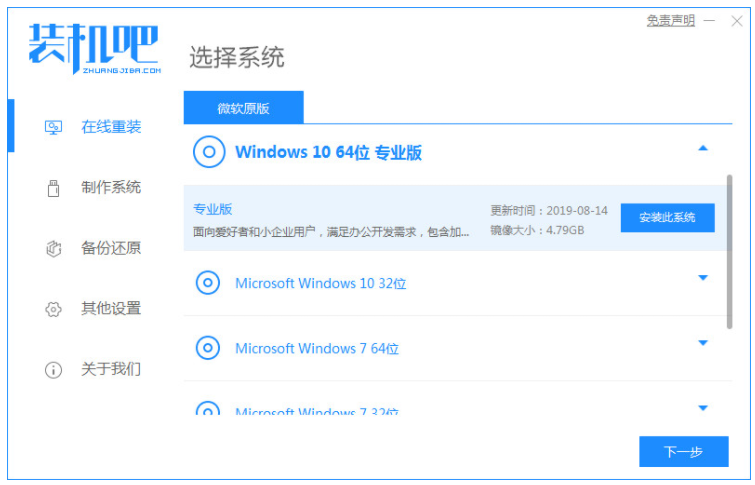
2、待软件开始自动下载系统文件。
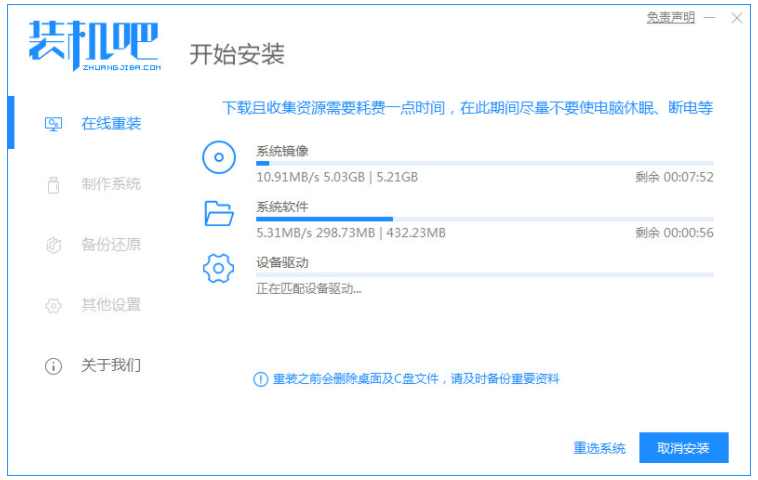
3、等部署环境完成后选择重启电脑进入pe安装。
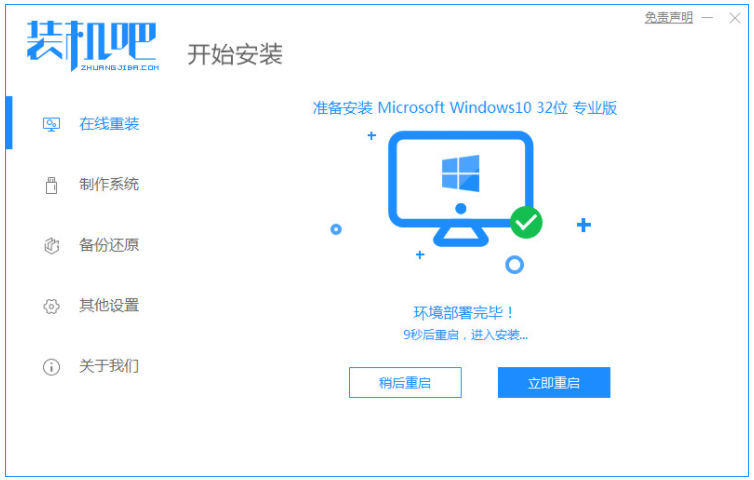
4、选择mofazhu pe-msdn项进入pe内。
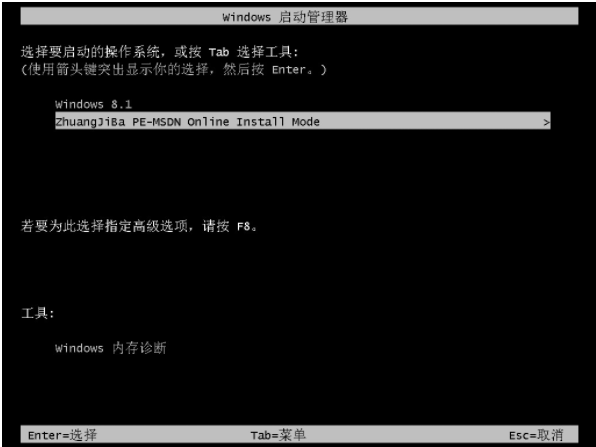
5、等待会自动开始安装win10系统。
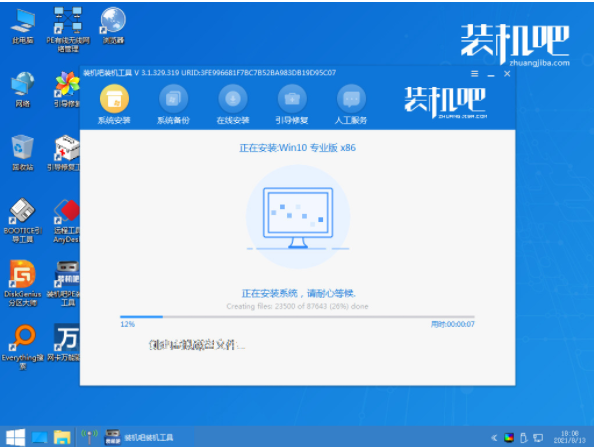
6、安装完成后,选择重启电脑。
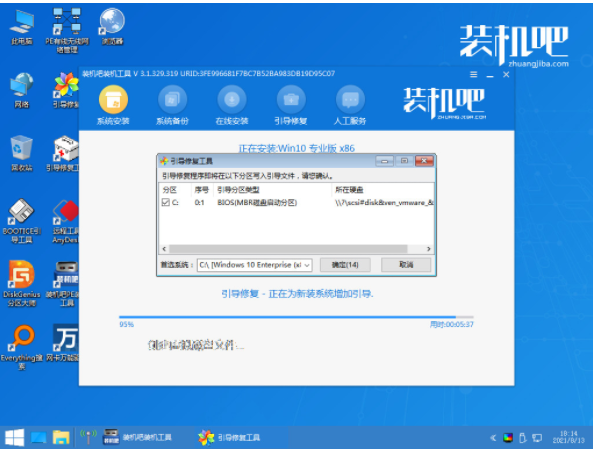
7、重启后进入win10系统桌面即系统安装成功。

总结:
1、装好装机吧一键重装系统软件并运行。
2、选择需要的win10系统进行安装。
3、等部署环境完成后选择重启电脑进入pe安装。
4、安装完成后,选择重启电脑即可。








